
プライムビデオの画質を変更したいけど、いったいどこでやるの?



お任せください。プライムビデオを6年使ってるのですぐにわかります。
プライムビデオの画質を変更する方法を、4つのデバイス(Fire TV Stick、PC、スマホ、タブレット)で解説していきます。
また、画質によってデータ通信量が違ってくるので、どれくらい通信量がかかっているのかについてもあわせてまとめました。
すぐ下の目次から変更したいデバイスにジャンプするとすぐに問題解決できますよ。
\ 野球WBC独占配信 /
Amazonプライムビデオとは
AmazonプライムビデオとはAmazonの動画配信サービスです。
月額¥500円を支払うことで1万本のコンテンツが見放題になるサブスクリプションですね。
スマホ、タブレット、Echoデバイス、PC、テレビなど、多くのデバイスで楽しめるため、エンタメをより身近に感じると同時に幸福度がグッと上がりますよ。
またプライムビデオ見放題はAmazonプライム会員特典のひとつであり、会員はその他10個以上の特典を利用することができます。
そんなプライムビデオですが、画質がイマイチ!という口コミがあったりします。
でもちょっと設定を変更することで高画質での視聴ができるので、まずは次章を読んでみてください。
プライムビデオの画質を変更する方法


アマゾンプライムビデオは、画質の変更ができます。
プライムビデオの画質は4種類。
- SD(480p):DVDと同等
- HD(720p)
- フルHD(1080p):Blu-rayと同等
- 4K(2160p):超高画質
多くの作品がHD以上に対応しています。



つまり、DVDよりプライムビデオの方が全然キレイな画質ですよ。
スマホとタブレットはストリーミング再生画質とダウンロード再生画質それぞれに変更可能です。
では各デバイスごとに変更方法を見ていきましょう!
Fire TV Stick
まずはテレビでプライムビデオを視聴するための人気ツール「Fire TV Stick」の画質変更方法から。
歯車マークを押し環境設定、データ使用量の監視を押します。
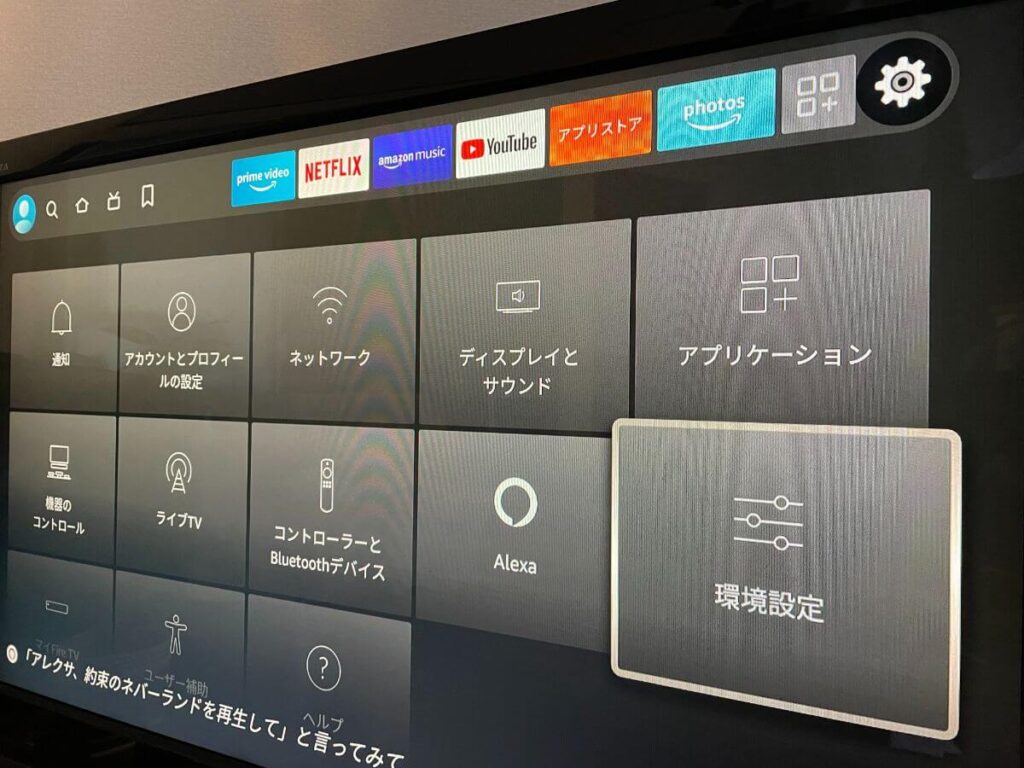
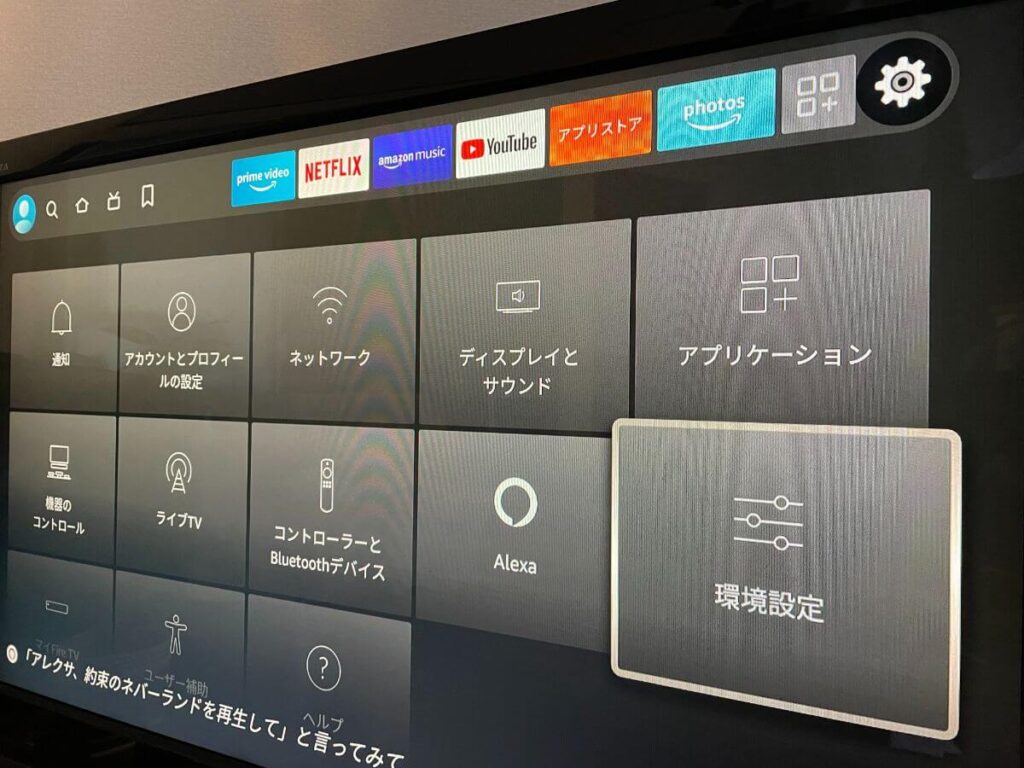
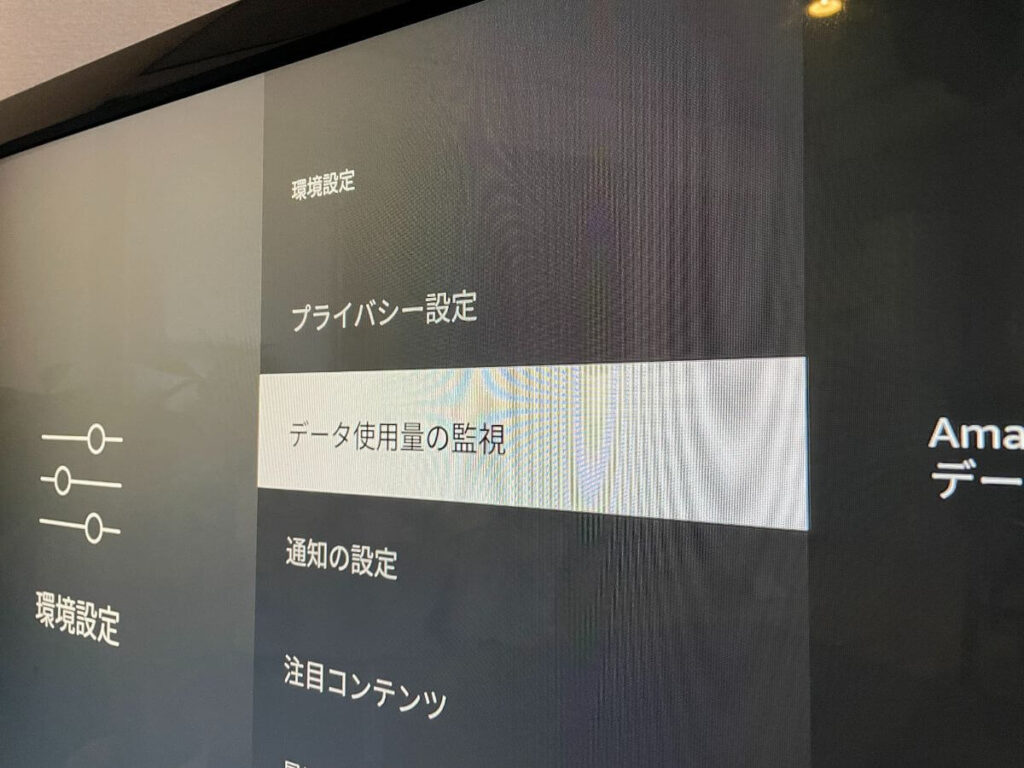
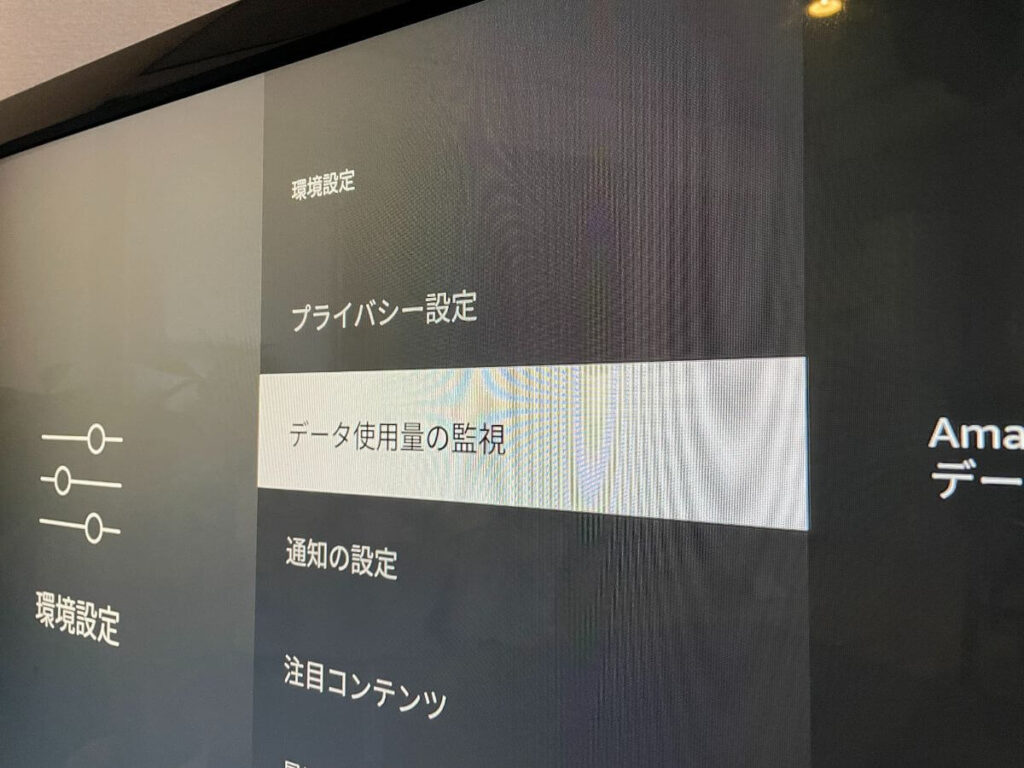
ビデオ画質を設定を押し、お好みの画質を設定しましょう。
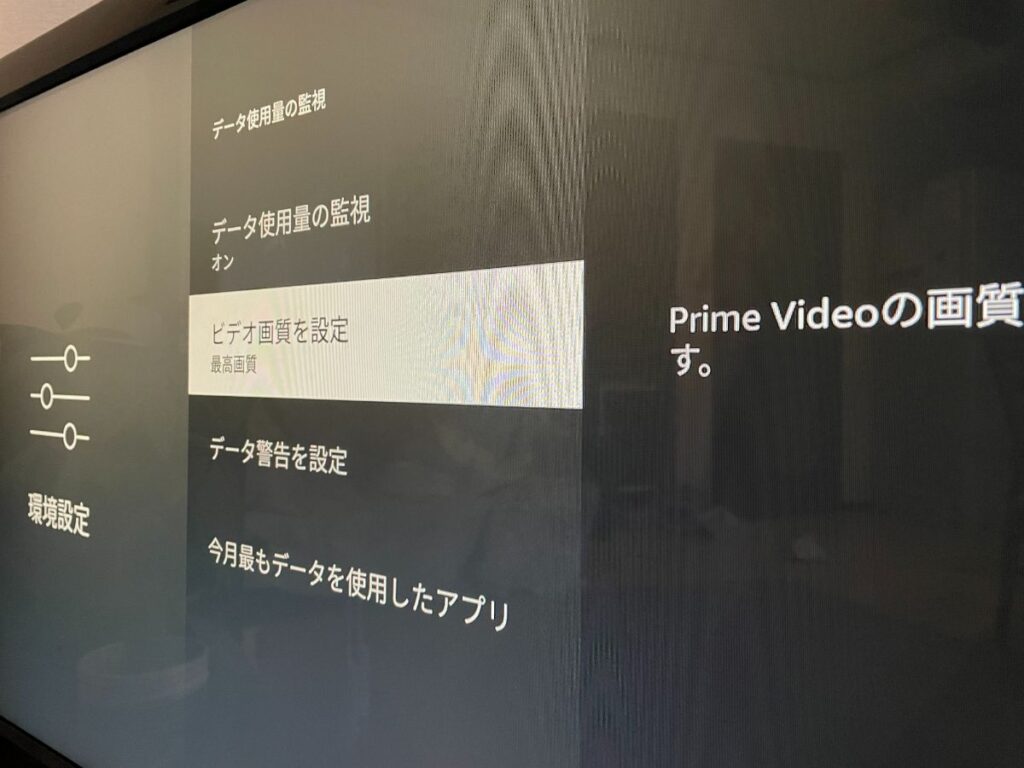
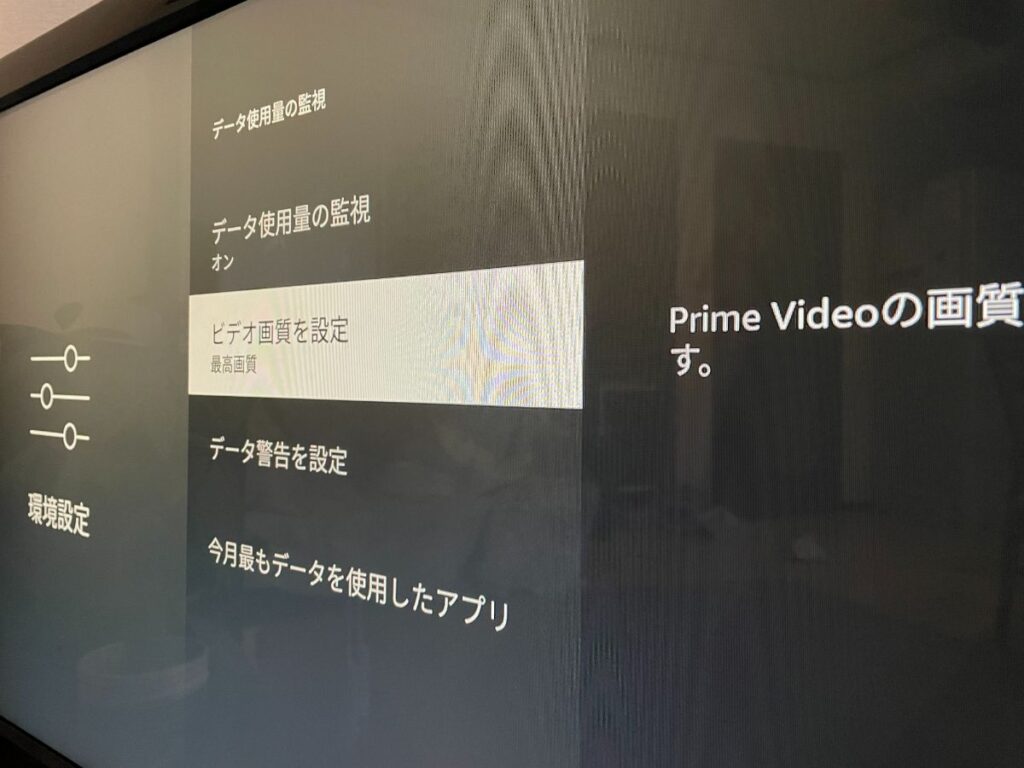
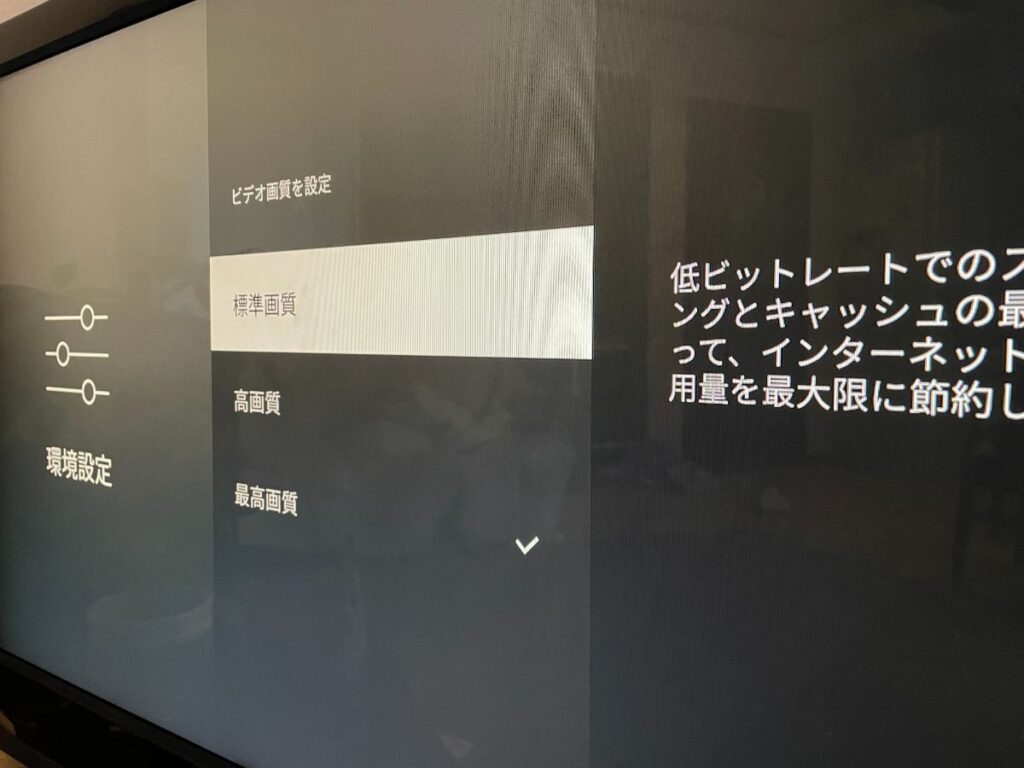
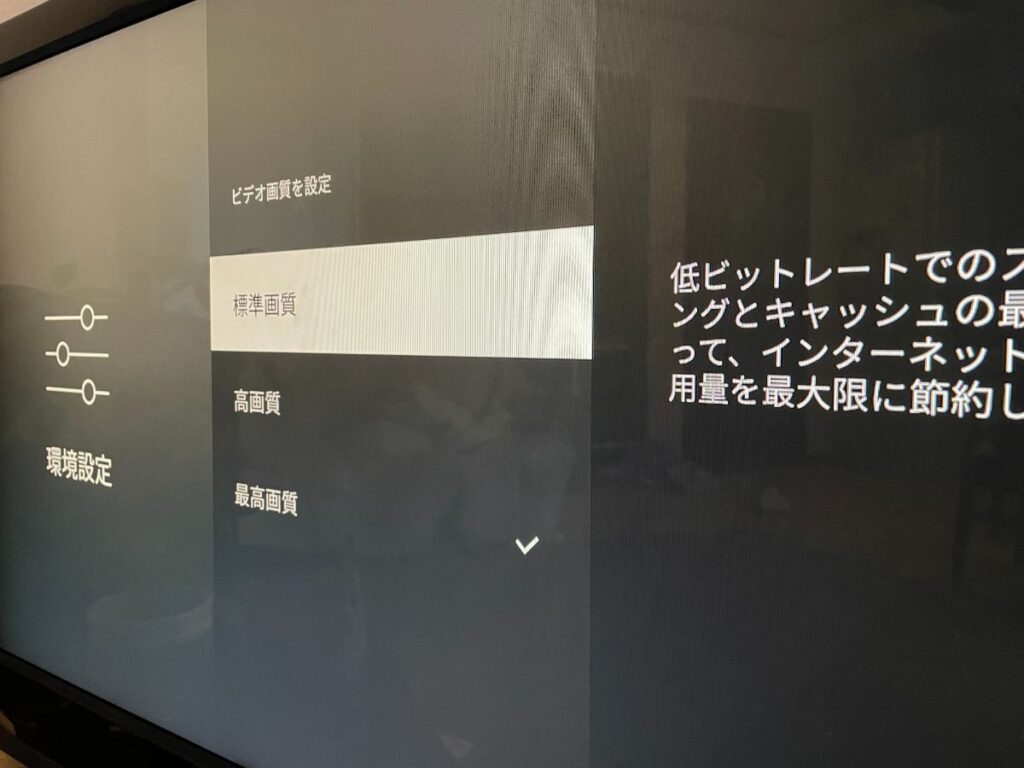
自宅のWi-Fiの速度にもよりますが、高速通信が可能なら迷わず最高画質を選んでいきましょう。
再生がもたつくようでしたら画質を下げてみましょう!
PC
PCでは2つの方法でプライムビデオが視聴できます。
- ブラウザ
- Prime Video for Windows
それぞれに画質の設定方法を解説します。
ブラウザ
ストリーミング画質を変更したい場合は、再生画面の歯車マークから選べます。
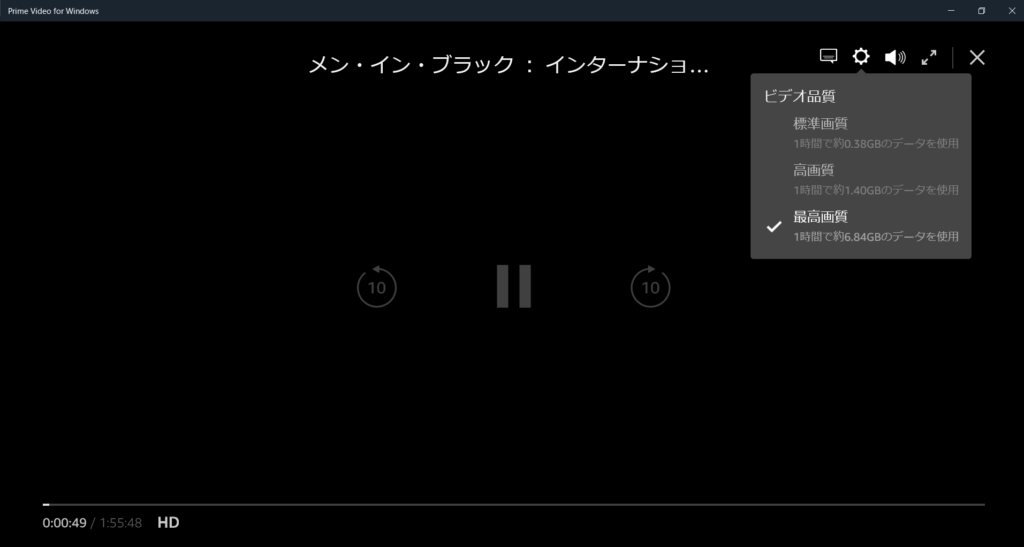
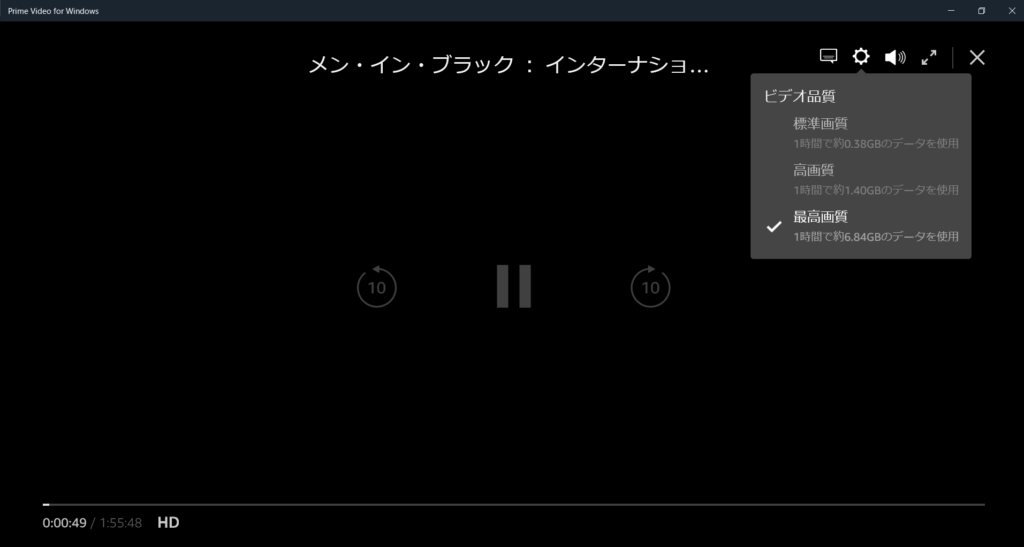
| PCブラウザ | 1時間あたりのデータ通信量 |
|---|---|
| 標準画質 | 0.38GB |
| 高画質 | 1.4GB |
| 最高画質 | 6.84GB |
Prime Video for Windows
Windows PCで利用できるアマプラのソフトは、マイクロソフトのストアから無料でインストールできます。
ダウンロード画質はPrime Video for Windowsでのみ変更可能です。歯車マークをクリックし画質を選んでください。
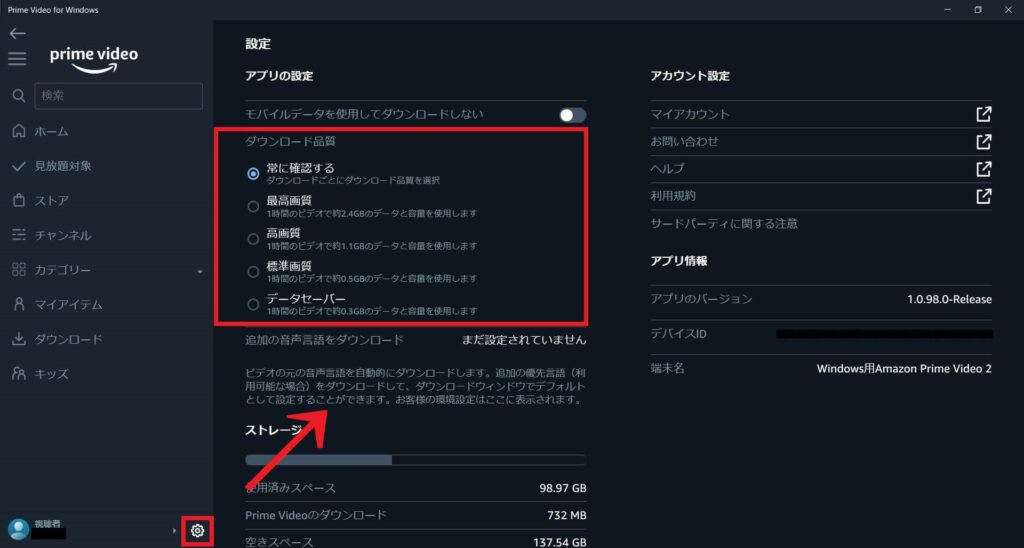
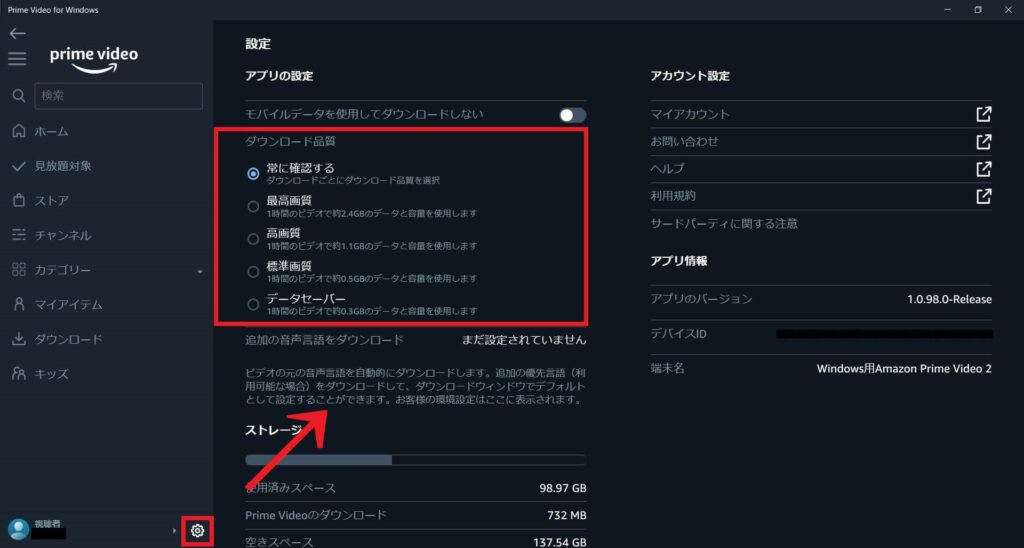
| Prime Video for Windows | 1時間あたりのデータ通信量 |
|---|---|
| データセイバー | 0.3GB |
| 標準画質 | 0.5GB |
| 高画質 | 1.1GB |
| 最高画質 | 2.4GB |



やっぱり最高画質で観たいよね。
ちなみに僕の場合、プライムビデオが多少モタモタしていたので、Fire TV StickからFire TV Stick 4K MAXへ、
無線LANルーターをWi-Fi6対応の「TP-Link AX-10」に買い替えたらもたつくことがなくなりストレスがゼロになりました。
自宅の通信環境、通信速度でお悩みならお買い替えも視野に入れておきたいですね。


スマホ
スマホのモバイル通信でプライムビデオを視聴する時はデータ通信量に気を使いましょう。



一気にギガ不足に陥りますからね。
ストリーミング再生時とダウンロード時の画質をそれぞれ変更できます。
マイアイテムから歯車マークをタップ。ストリーミング再生・ダウンロードをタップ。
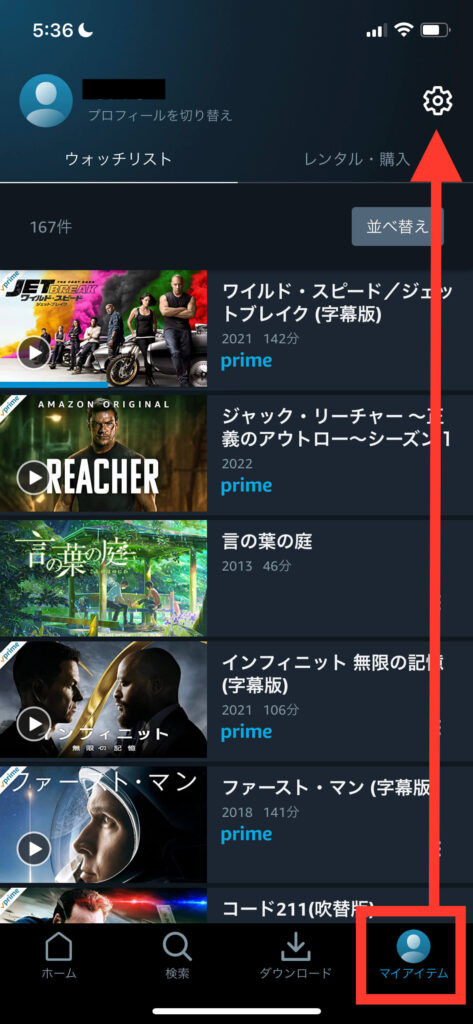
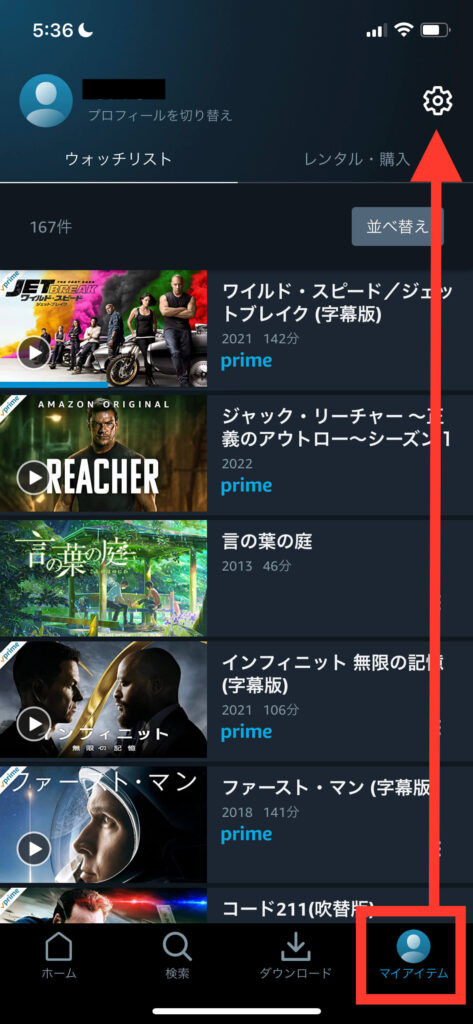
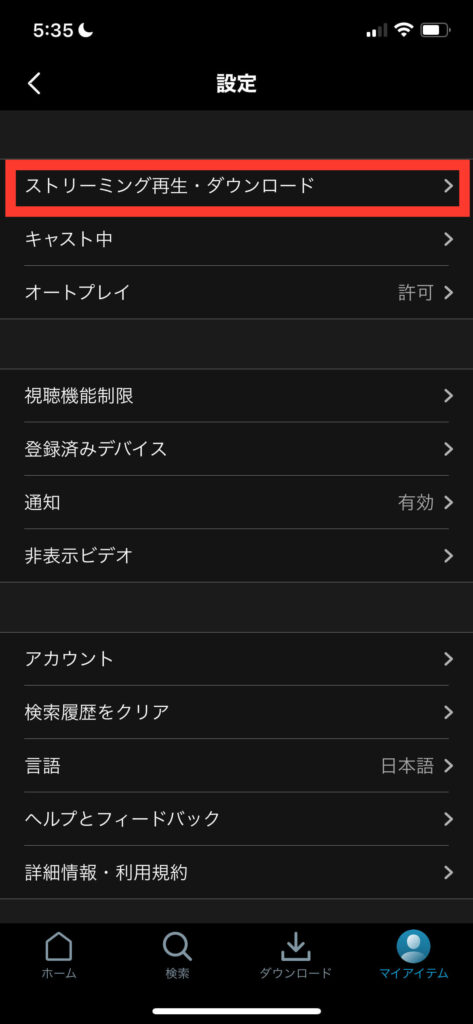
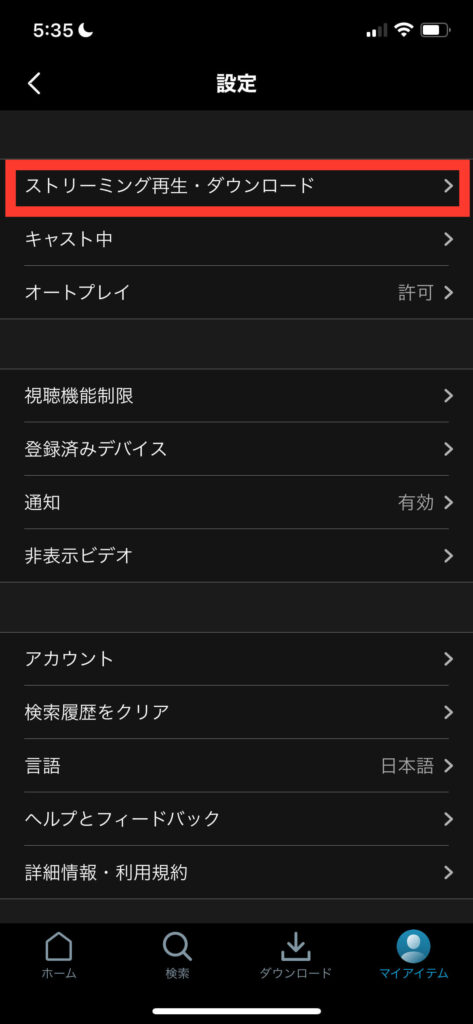
各品質を選択していきましょう。
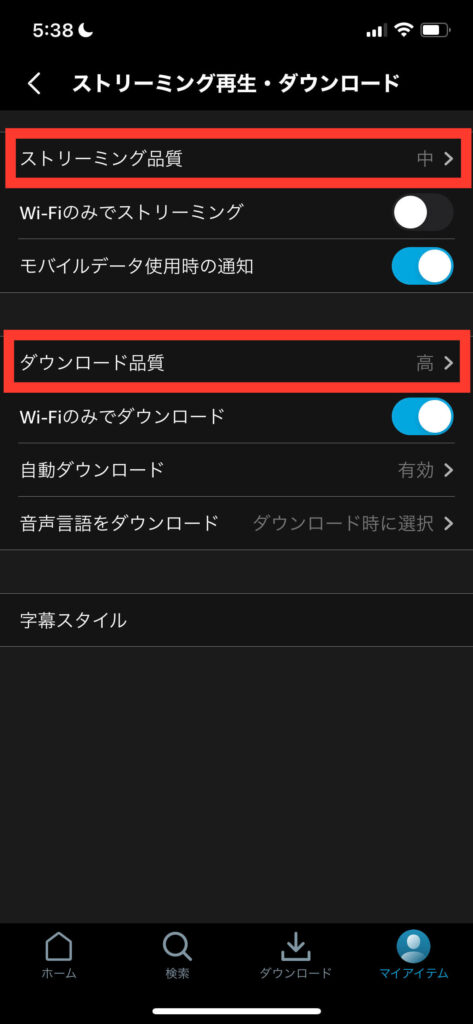
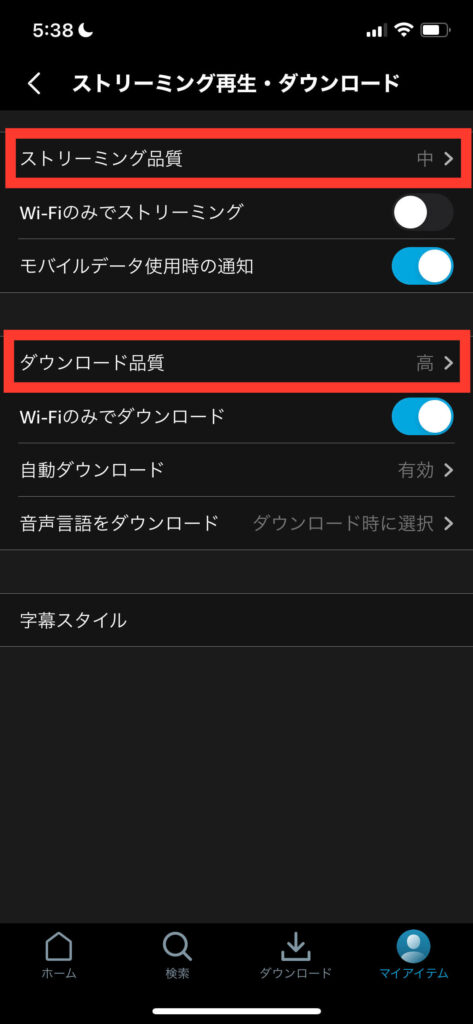
| iPhone12 | 1時間あたりのデータ通信量 |
|---|---|
| 標準画質 | 0.6GB |
| 高画質 | 1.8GB |
| 最高画質 | 5.8GB |


タブレット
当ブログおすすめのFireタブレットでも変更できます。
マイアイテムから歯車マークをタップ。ストリーミング再生・ダウンロードをタップ。
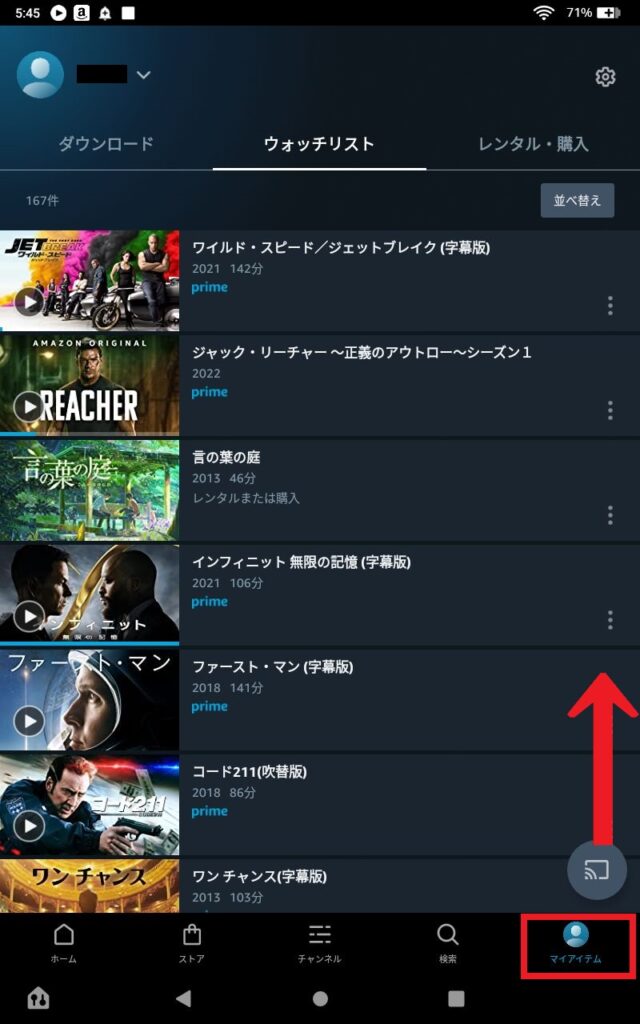
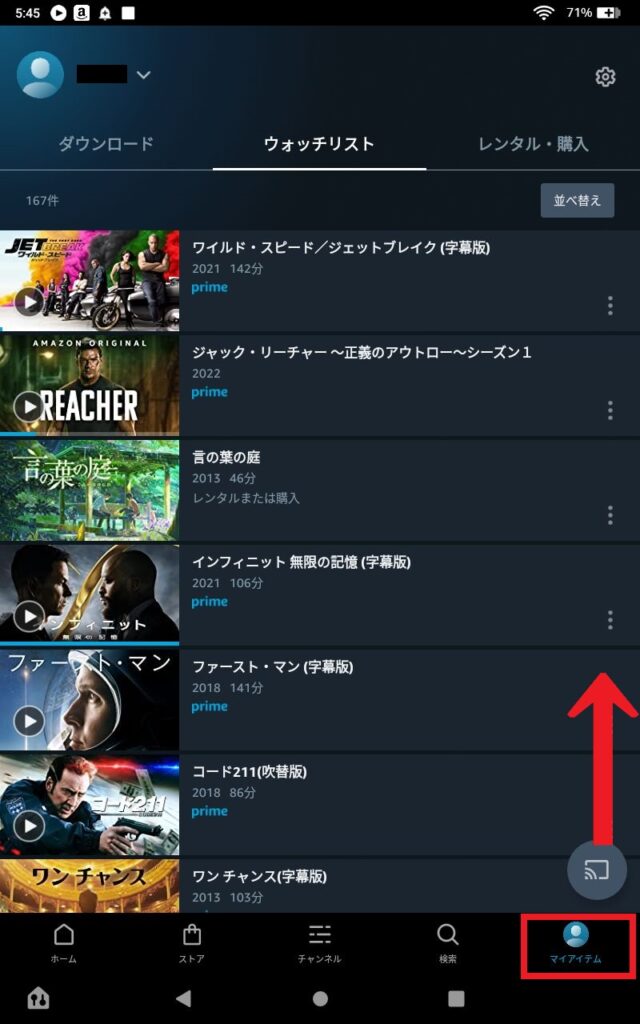
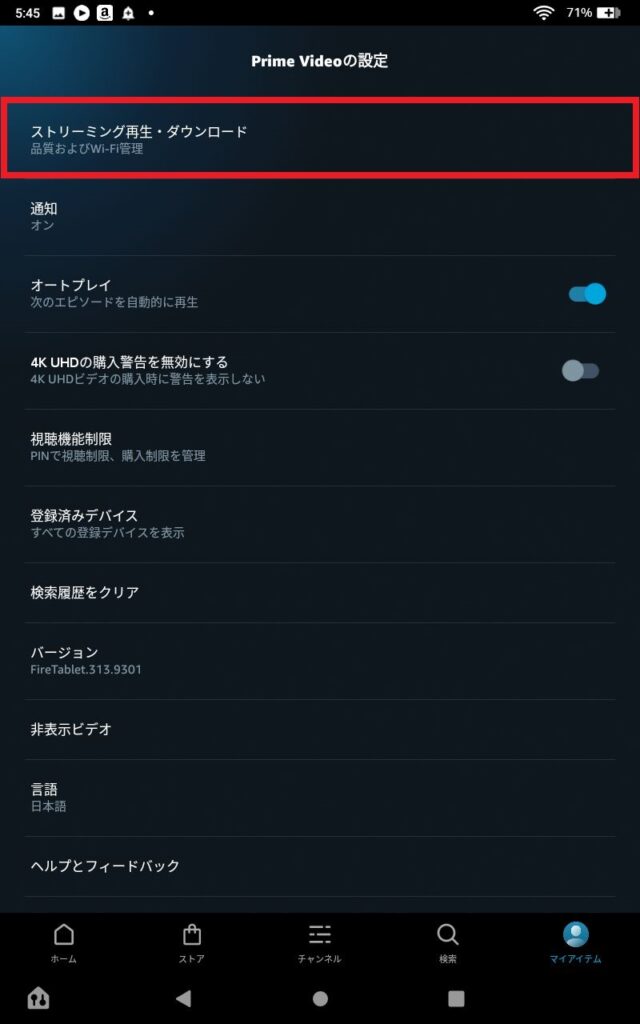
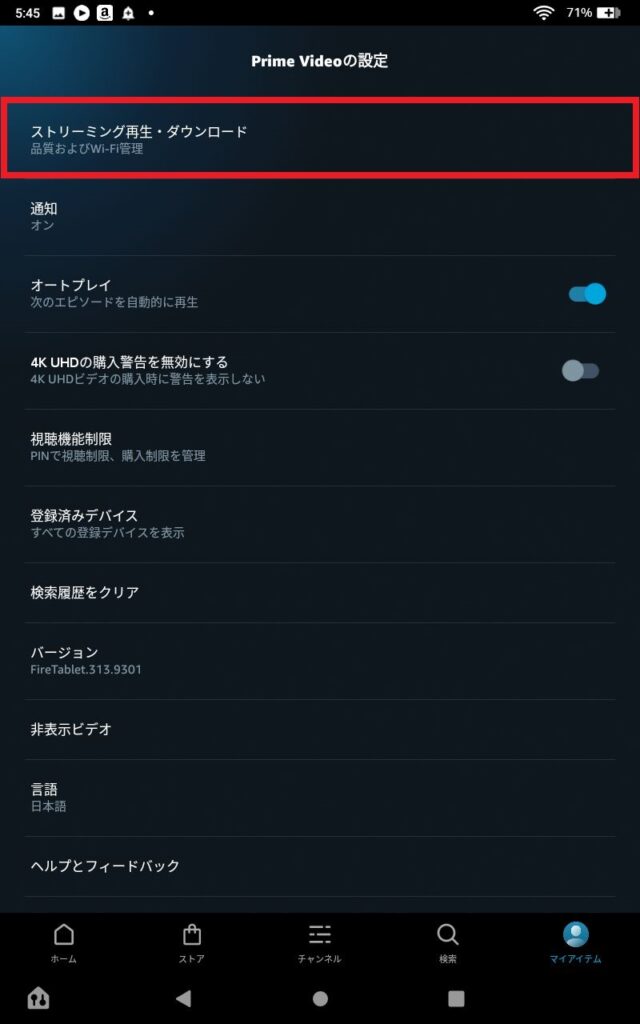
各品質を選択していきましょう。
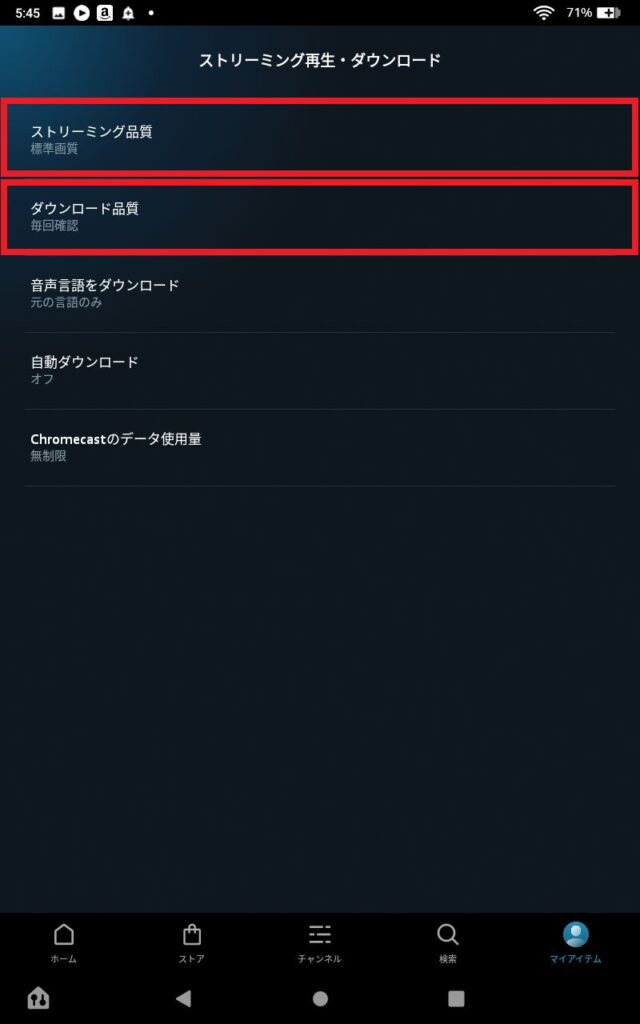
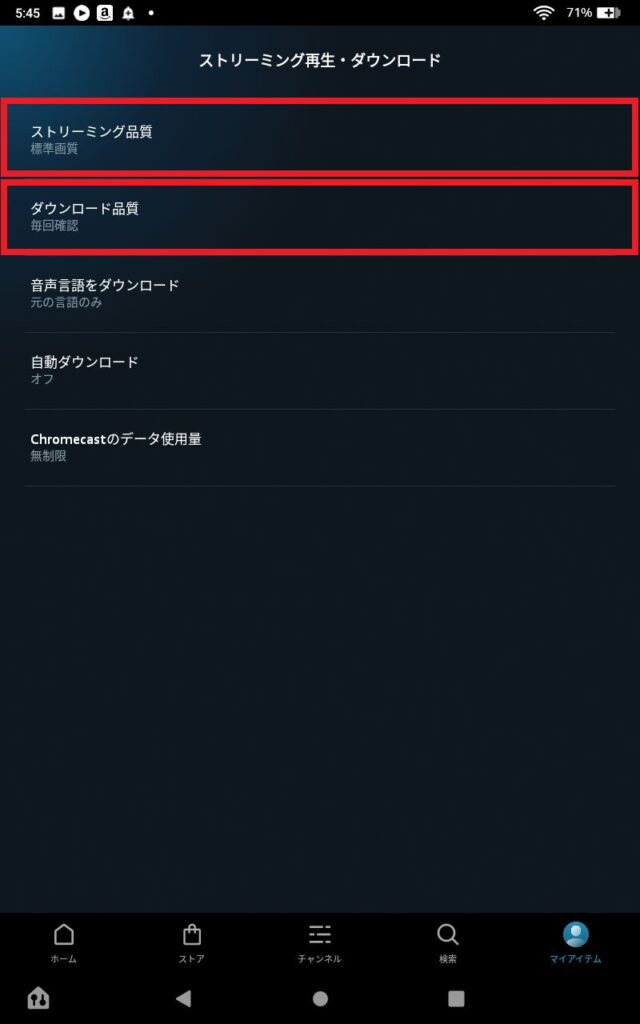
| Fireタブレット | 1時間あたりのデータ通信量 |
|---|---|
| データセーバー | 0.14GB |
| 標準画質 | 0.27GB |
| 高画質 | 0.77GB |
| 最高画質 | 1.82GB |
データセイバー(0.14GB)の画質でも、ちょっと我慢すれば十分にプライムビデオを楽しめます。
映画をいつでもどこでも持ち運んで楽しみたい方はFireタブレットがおすすめですよ。


画質変更によるデータ通信量に注意


ストリーミング再生・ダウンロードの画質を変更する際は次の点に注意しましょう。
- 変更・設定は各デバイスごとに
- モバイル通信とWi-Fi通信を確認
先述しましたが、画質の設定・変更は各デバイスごとにおこなってください。
例えばPCで標準画質に設定しても、スマホ(iPhone)では最高画質のままです。
仮に最高画質のままモバイル通信でストリーミング再生してしまった場合、1時間あたり5.8GBも消費してしまうので、スマホのプラン次第では一発で通信制限がかかってしまいますからね。
Fire TV Stick、PC、スマホ、タブレット、それぞれで画質変更し、なおかつモバイル通信で視聴する時は十分気をつけるようにしましょう。
| 1時間あたりのデータ通信量 | Fire TV Stick(FHDテレビ) | PC(FHD液晶) | Prime Video for Windows | iPhone12 | Fire HD 8(HD液晶) |
|---|---|---|---|---|---|
| データセーバー | ー | ー | 0.3GB | ー | 0.14GB |
| 標準画質 | ー | 0.38GB | 0.5GB | 0.6GB | 0.27GB |
| 高画質 | ー | 1.4GB | 1.1GB | 1.8GB | 0.77GB |
| 最高画質 | ー | 6.84GB | 2.4GB | 5.8GB | 1.82GB |



4Kテレビならもっと通信量がかかるってことね。
せっかくなので4K作品を探す方法もチェックしておこう!
4K高画質作品[UHD]の探し方
4K映像に対応するコンテンツには、商品詳細画面のタイトル下に「UHD」または「4K UHD」と表示します。
![4K高画質作品[UHD]の探し方](https://2221blog.com/wp-content/uploads/2022/05/primevideo18-1024x322.jpg)
![4K高画質作品[UHD]の探し方](https://2221blog.com/wp-content/uploads/2022/05/primevideo18-1024x322.jpg)
ここでは4K UHDに対応する作品の探し方を、PC・スマホ・Fireタブレット・Fire TV Stickでそれぞれに解説していきますね。
PC
AmazonHPからPrime Videoを選択し、そのまま虫眼鏡マークをクリック。
![4K高画質作品[UHD]の探し方](https://2221blog.com/wp-content/uploads/2022/05/0abd6f006dd4d08dc1ef8af3ee026619.jpg)
![4K高画質作品[UHD]の探し方](https://2221blog.com/wp-content/uploads/2022/05/0abd6f006dd4d08dc1ef8af3ee026619.jpg)
左サイドバーの画質「4K超高精細 [4K UHD]」をクリックすると4K対応作品が表示されます。ブックマークして4Kテレビでお楽しみください。
![4K高画質作品[UHD]の探し方](https://2221blog.com/wp-content/uploads/2022/05/883982b36b7b6a7e889ed424d83d1609.jpg)
![4K高画質作品[UHD]の探し方](https://2221blog.com/wp-content/uploads/2022/05/883982b36b7b6a7e889ed424d83d1609.jpg)
スマホ・Fireタブレット・Fire TV Stick
スマホアプリ・Fireタブレットアプリ・Fire TV Stickは、検索窓に「4K」と入力して検索すればOKです。
![4K高画質作品[UHD]の探し方](https://2221blog.com/wp-content/uploads/2022/05/49039-1-473x1024.jpg)
![4K高画質作品[UHD]の探し方](https://2221blog.com/wp-content/uploads/2022/05/49039-1-473x1024.jpg)
まとめ
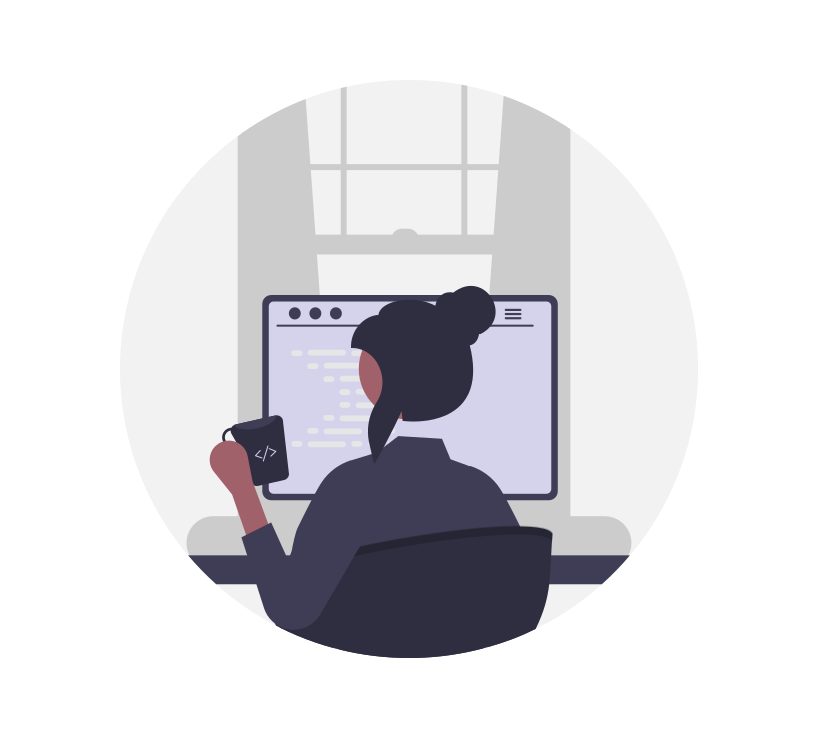
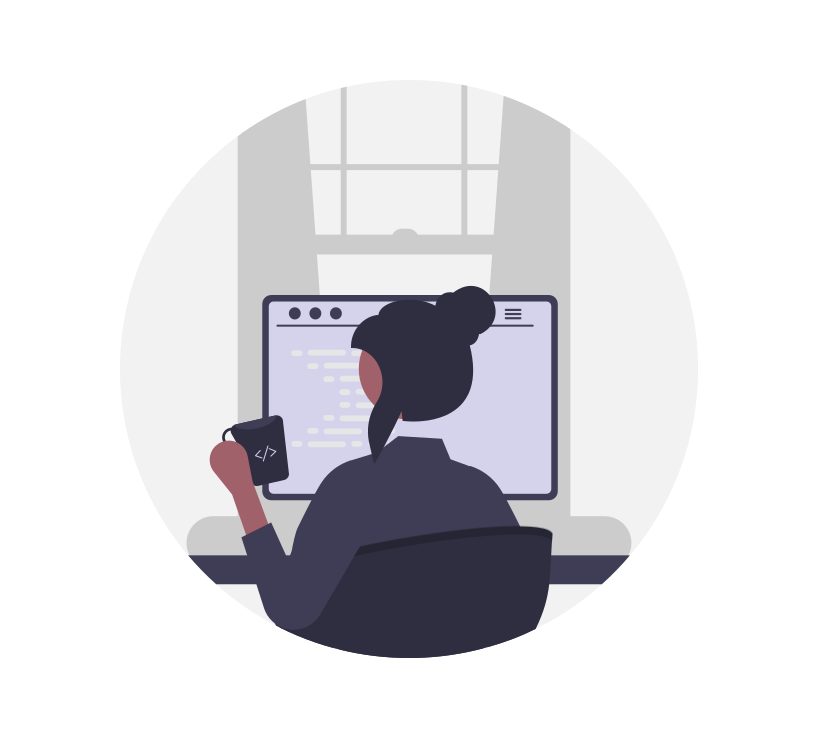
プライムビデオの画質を変更する方法を、4つのデバイス(Fire TV Stick、PC、スマホ、タブレット)で解説しました。
自宅のWi-Fiで視聴する場合は通信量を気にせず最高画質で、
外出時、モバイル通信で視聴する場合はデータ消費が少ない低画質で観るのがおすすめですね。
いかがでしたでしょうか?
当ブログでは、その他にもプライムビデオの便利な使い方を解説しています。
こちらの記事「プライムビデオの始め方・使い方」でまとめているので是非。



コメント